Сөзүндө ташымалдоо.
- Performance күүлөө жана оптималдаштыруу
- салынууда которууларды
- Сөзүн 2003 орнотулууда
- Сөз 2007-жылдын жана 2010-жылдын
- hyphens кошуу
- Документте Hyphenation
- эмес сызыкча кошуу
- өткөрүп берүү аймагын аныктоо
сөздөрдү китептер, журналдар, китепчелер жумушка алуу зарыл, жана атайын түрдө документтерин ороп. Бирок колго ташымалданбаган киргизүүгө эмес, туура жер Текст түзүүнү Анткени, сен бүт документти ойрон болот. The Word редактору Бул үчүн атайын каражат бар.
Терүү төмөнкүлөрдү аткарууга тийиш:
- даяр документти ачуу.
- боюнча жогорку панели Табулатура "Барак жайгашуусу" тандоо.
- меню "ташымалдоочу" чыкылдатып, жана эки режимде бирин тандоого.
автоматтык режимде, программанын өзү орус тилинин эрежелерин жетекчиликке сөздөрдү сындырат. Бул документ боюнча иш башталганга чейин жылып, анан ал өзүнөн редактор калыптанган болот болот.
Колго режим бөлүштүрүү өзүм ордун аныктоо үчүн колдонуучуга сунуш кылат. текст программасы туура түрткү берет техникалык терминдерди, терминдер жана башка сөздөрдү камтыган болсо, бул зарыл болушу мүмкүн.
кол менен жайгаштыруу, анда баарлашуу терезечеси параметрлери экранынан көрүнөт сунуштайт. 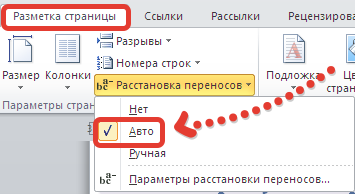
Performance күүлөө жана оптималдаштыруу
"Жарыяланбаган" сөзү боюнча, ар бир сызыктын аягында өткөрүлүп берилет. Бул өзгөчөлүк каалаган эмес болсо, анда пайдалануу жыштыгын жана тууралай алат. Бул үчүн, меню "ташымалдоо" "Орнотуулар", пайда болгон терезеге тандап, көп которуулары бир нече багыттар боюнча бир катар менен тизилиши болорун көрсөтүү талап кылынган санын табабыз. 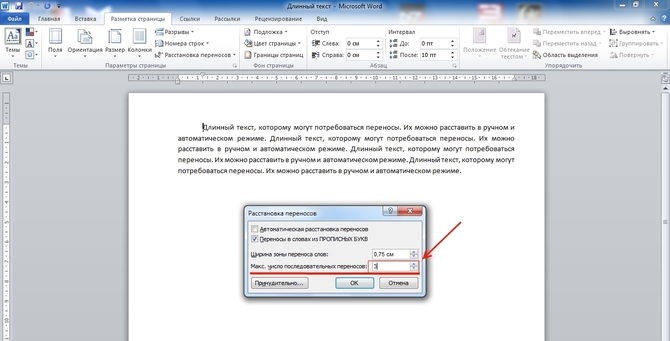
"Туурасы ташымалдоо чөйрөсүндө" бир сапта акыркы сөзү жана беттин оң четине ортосундагы аралыкты көрсөтүп берет. Бул параметр жогорулатуу менен, бул акча которуулардын санын азайтууга мүмкүн эмес, ал эми текстте тар аралыгы жабылышы линиялары боюнча жумшак болуп калат.
бир нече пункттары бар болгон болсо, анда сөз которуу текст сыныгына бул өзгөчөлүктү өчүрө аласыз дегенди билдирбейт. алгоритм төмөнкүчө чагылдырууга болот:
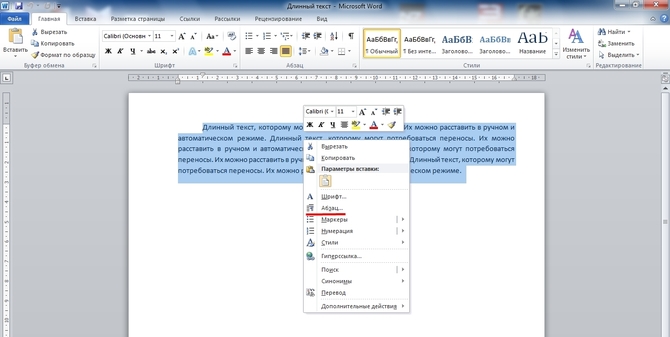
Документти буза албайт, ташымалдоо (мисалы, "ойдон чыгарылган илимий") менен сөзү бар болсо, анда анын ордуна кадимки эмес сызыкча менен киргизүү керек, баскычын Ctrl + Shift түшпөйт + сызыкча (-).
салынууда которууларды
автоматтык трассаны жокко чыгаруу үчүн, жөн гана режимин тандоо менюсунда "Жок" басыныз. 
C кол менен жазуу оор кийин, силер да, кол менен алып салуу керек. Бул төмөнкү ырааттуулукта жүргүзүлөт:
- меню Бар, "Башкы бет" өтмөктү тандоо.
- Биз затты табуу укугу үчүн "ордуна".
- Эч кандай толтурулган эмес, терезесинде. Эле баскычты "Дагы >>" чык.
- чанак түбүндөгү, "атайын" тандоо.
- тизмесине "сызыкча".
- чыкылдатып "Бардыгын алмаштыр."
бардык бир версия бар редактор Microsoft Word демейки сөзү бүт-сапта туура келбейт, ал кийинки түрткү берет. Ошол эле учурда, ташымалдоо эмес, тешиктен киллометрлик Документти тагыраак кылып берип, текстти макетин жакшыртат. Мындан тышкары, принтерде кагаз керектөөгө көбүрөөк кыска текст таасири.
Бул учурда, менюнун тегерегин мындай маанилүү жана пайдалуу милдети тентип абдан татаал, издөө. Мындан тышкары Microsoft түрү Office ар жыл Interface сүрөттөр редактору кайра-кайра эч кандай кыйын адаттагыдай издөө мүмкүнчүлүгүн жаратуу, таанылгыс болуп өзгөргөн. Word котормолорунда 2003, 2007, 2010-ташымалдоочу алгоритмин карап көрөлү.
Сөзүн 2003 орнотулууда
Куралдар -> Тил -> Hyphenation (мындан ары - КП)
, Буга чейин текстти кирген бир сөз менен муундардын алдыга бүтүндөй же каалаган үзүндүсүндө аны тандап алуу. Ошондо меню "Куралдар" тандап, "Тил" жана "КП" чыкылдатуу. Биз орнотуулары терезеден кабыла. Бул жерде ал буйрук алдына белгисин коюу керек "Automatic КП." Төмөндө, керектүү параметрлерди коюуга болот автоматтык милдети . Мисалы, команданын алдында бла жоктугу, "баш сөзү менен зг" тамга менен жазылган Кыскартуулардын аталышы жагы жок. көрүнүшү текст ары болсо, тууралоо "Туурасы сөз которуу зоналар" (оң маржа жана сапта акыркы мүнөздөгү ортосундагы аралык) жана "Maks.chislo кийинки которуулар" (беттеги калыптанган сөздөрдүн санын башкаруу мүмкүнчүлүгү) жакшыртууга болот. орнотуулар өзгөртүлүшү же демейки боюнча тандалат кийин, сиз автоматтык ташымалдоочу баштоо үчүн, "ОК" баскычын чыкылдатып керек.
2003-жылы чыгаруу жөнүндө колу менен коддон Сөздөрдү туура тандоо баскычы кутучасынын басып, "Күч", ошол эле жашынып жатат. Бул параметр тандоо, Сен муун менен бир сөздү, бир муунду бөлүп кандай чечим кабыл алат диалог терезе ачылат.
Кээде сен тексттин бир бөлүгүн сөз басуу арылуу керек болот. Бул үчүн эмне кылсак болот. бөлүп көрсөтүү керектүү тректи жана "жазуусу" менюсундагы "пунктунда" жана ачык терезеден тандоо - ". беттеги абалды" табулатура кийинки сапта кутучаны текшерүү "өчүрүү автоматтык которуу сөздөр. " команда гана тандоо сөздөр колдонулат.
Сөз 2007-жылдын жана 2010-жылдын
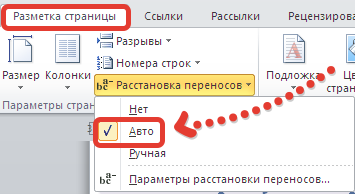 Барак макети → уюштуруу perenosov-> Жок, Auto, колдонмо, Word түрүндө 2007-жылдын жана 2010-жылдын КП милдети тактасында бар "Барак жайгашуусу". редактор Эгер саптагы деген сөздүн кайсы бир бөлүгү ойлонуп аныктоо, hyphenate унаам режимин пайдаланып же өз операция ( "колдонмо") үчүн ( "Auto" тандоо) мүмкүнчүлүк берет, ошондой эле кийинки түрткү болгон. муундардын сөздөрдүн бөлүү диалог кутусунда жүзөгө ашырылат.
Барак макети → уюштуруу perenosov-> Жок, Auto, колдонмо, Word түрүндө 2007-жылдын жана 2010-жылдын КП милдети тактасында бар "Барак жайгашуусу". редактор Эгер саптагы деген сөздүн кайсы бир бөлүгү ойлонуп аныктоо, hyphenate унаам режимин пайдаланып же өз операция ( "колдонмо") үчүн ( "Auto" тандоо) мүмкүнчүлүк берет, ошондой эле кийинки түрткү болгон. муундардын сөздөрдүн бөлүү диалог кутусунда жүзөгө ашырылат.
"КП Options" буйругу сиз орнотуулары каалоосу боюнча буруш үчүн берет холбонор режимэ . Бул сөз 2003-жыл ъчън т жогоруда копияланат эле параметрлерин колдонуп кылган болот.
2003-жылы КР ташымалдоочу параметрди камтыган ошол эле терезеде жайгашкан, сен буйрук Tools менен ачууга болот | Тили | ташымалдоо. Бул параметрди иштетүү үчүн зарыл болгон бир терезе ташымалдоочу пайда болот (канаттууну) Automatic ташымалдоочу. Балким, баш сөзү менен жолду которуулары, биз менен кетүүгө болот, ал эми капиталдык которуулар кээде салып жазуу.
Сөзүн 2007-жана 2010-жылы ташымалдоо.
ташымалдоочу иштетүү үчүн кийинчерээк нускалары Word, сиз Барак Жайгашуусу кошумча барагында барып, Page орнотуу буйрук ташымалдоочу менен тандап алышы керек.
Бул буйрук суб-ден бар:
- Жок, демейки режими иштетилди. саптагы туура келбеген сөздөрдү кийинки сапта толугу менен берилет.
Auto - команда автоматтык ташымалдоочу буруш үчүн. Бул буйрукту тандап жатканда, сапта туура келбеген сөздөрү Microsoft Word киргизилген эрежелерге ылайык өткөрүлүп берилет.
Кол - Бул буйрук Тизилген жылдын акырына карата абал боюнча туура эмес, кол менен hyphenate сөздөр берет Hyphenation диалог үкөктү ачат.
Hyphenation параметрлери - Сиз ташымалдоочу ырастап берет Hyphenation диалог үкөктү ачат. Бул параметр бир тарам терезесин себеп, Сөзүн 2003-жылы эле.
Табуу жана түзөтүү жараянын тездетет эмес, текстти алмаштыруу, ошондой эле издеп пайдалуу жана конкреттүү орнотуу параметрлерин алмаштыра алат, өзгөчө белгилер жана документке башка объекттери.
издөө
ал "Edit" тандоо зарыл издөө үчүн - "от" (Ctrl + F). Бул учурда, экран издөө диалог кутусунун өзгөрүүлөр жана алмаштырат.
Сиз издөө үчүн үлгү киришибиз керек "от" деген. Бул издөө чыкылдатуу баштоо керек ", кийинкисин изде." курсор документтин-жылдын аяк ченинде, жайгашкан орду менен көрсөтүлгөн үлгү боюнча Word изделген. Сиз каалаган текст табылса, издөө токтоп калат, жана табылган текст баса белгиленет. Кайрадан бул, издөө улантылууда "табуу Кийинкини" чыкылдатып зарыл. Алар документ жок жеткенде, Сөз бул жөнүндө маалымдайт жана документтин башынан бери издеп улантууну сунуштады. андан ары издөө зарыл эмес болсо, анда ал "Айнуу" баскычын чыкылдатуу керек.
ордуна иштөө
издөө жана "Edit" тандоо Сиз тексттин ордуна - "алмаштыруу" (Ctrl + H). Бул учурда, экран издөө диалог кутусунун өзгөрүүлөр жана алмаштырат.
"Табуу" менен алмаштыруу керек, тексттин бир бөлүгүн киргизүү зарыл. "Деген сөздөр менен алмаштырылсын"-жылы - орнотулушу үчүн тексттин. Алгач ал "табуу Кийинкини" чыкылдатып алмаштыруу зарыл болуп саналат. Word текстинин биринчи алмаштыруу керек, аны тандап көрөт. "Өзгөртүү" баскычын басуу керектигин алмаштырылсын. Эгер туура алмаштыруу тууралуу суроолор жана ишин көзөмөлдөө үчүн кереги жок болсо, анда: "Бардыгын алмаштыр." басып алат Бул учурда, бардык ашык сыныктарынан Word кылып алмаштыруу саны жөнүндө отчет берет Өндүрүштүн аягына карата алмаштырылат.
текстти алмаштыруучу Бул өтө кылдат мамиле жасоо керек. Мисалы, текст терип сөз "банк" деген сөздөр менен алмаштырылсын, бул сөз айкашы (PrivatBank, Банкомат, va-банк ж.б.) жооп бардык сөздөр менен алмаштыруу, ал бир ооз сөз.
сөз бир сапка-жылдын акырына карата туура эмес берилсе, Microsoft программа Word өзүнөн кийинки жылдын башында да түрткү берет. сөзү эки бөлүктөн турат, башкача айтканда, бөлүнгөн эмес, ал ташымалданбаган коюлган эмес. Бирок, кээ бир учурларда, ташымалдоо дагы зарыл болот.
Word сиз жазуусу же кол менен кошо ташымалданбаган жана сызыкча hyphenate мүмкүнчүлүк берет. Мындан тышкары, ташымалдоочу жок сөздөрү менен бириге турган (оң) талаа аспап ортосундагы берилген аралыкты коюуга мүмкүнчүлүгү бар.
Эскертүү: Бул макалада, талкууланат Сөзүн 2010-жылы кол менен жана автоматтык ташымалдоочу кошуу үчүн - 2016, ошол эле учурда, төмөндө көрсөтмө бул программанын мурдагы нускасына туура келет.
Автоматтык Transfer мүмкүнчүлүк зарыл жерде текстти жазуу учурунда бир ташымалданбаган коюп берет. Ошондой эле, ал буга чейин жазылган текст үчүн колдонулушу мүмкүн.
Эскертүү: жакшы сап узундугу бир өзгөрүү алып келиши мүмкүн болсо кийинки түзөтүүлөр тексти же өзгөртүү жөнүндө, автоматтык ташымал дагы жайгаштырылган.
1. Сиз hyphenate көрүнө турган тексттин бир бөлүгүн тандап, же сызыкча документ боюнча жайгаштырылган болушу керек болсо, чыгып жок.
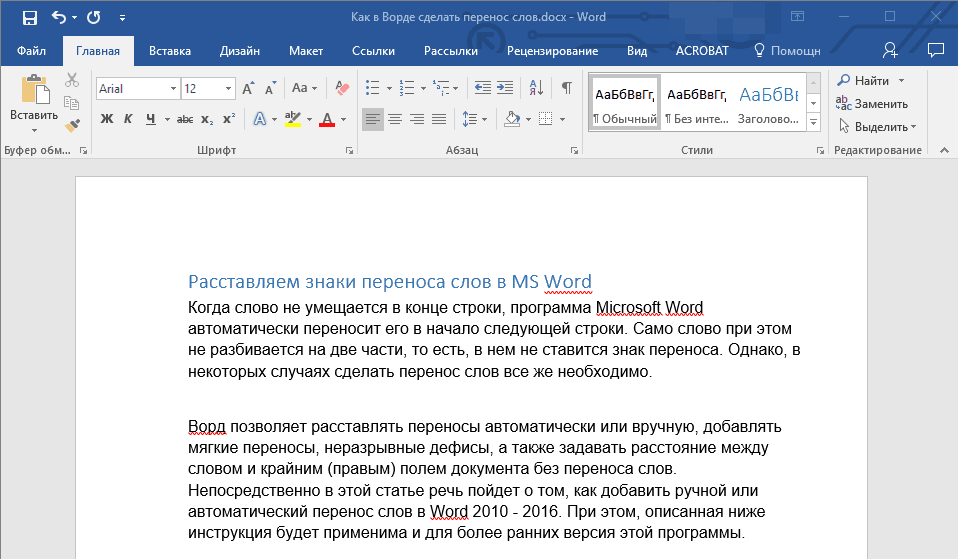
2. "жайылмасын" Өтмөккө барып, "ташымалдоочу" тобу "Page Орнотулуп" жайгашкан, бас.
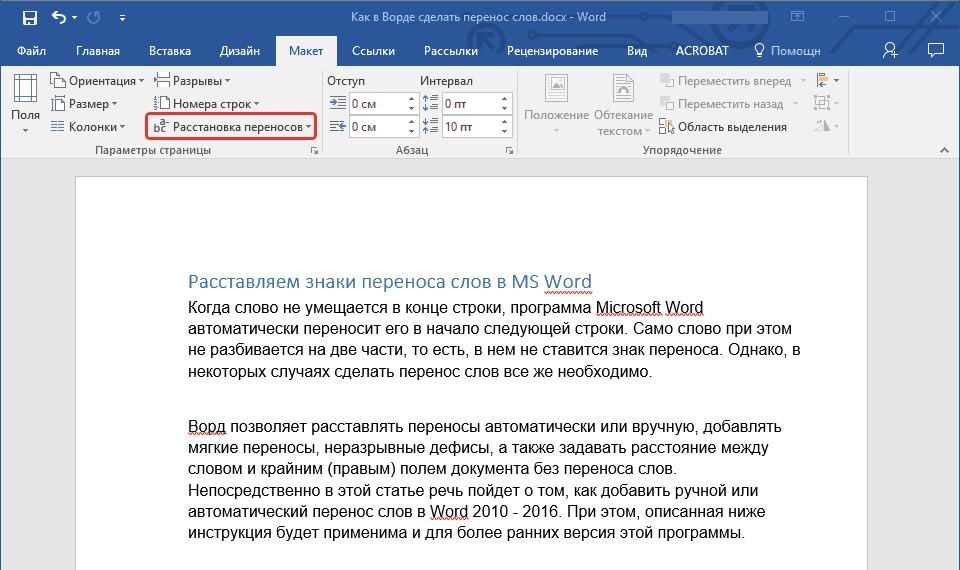
3. Кийинки оң-чыкылдатуу менюда "Auto" деген кутучаны текшерүү.
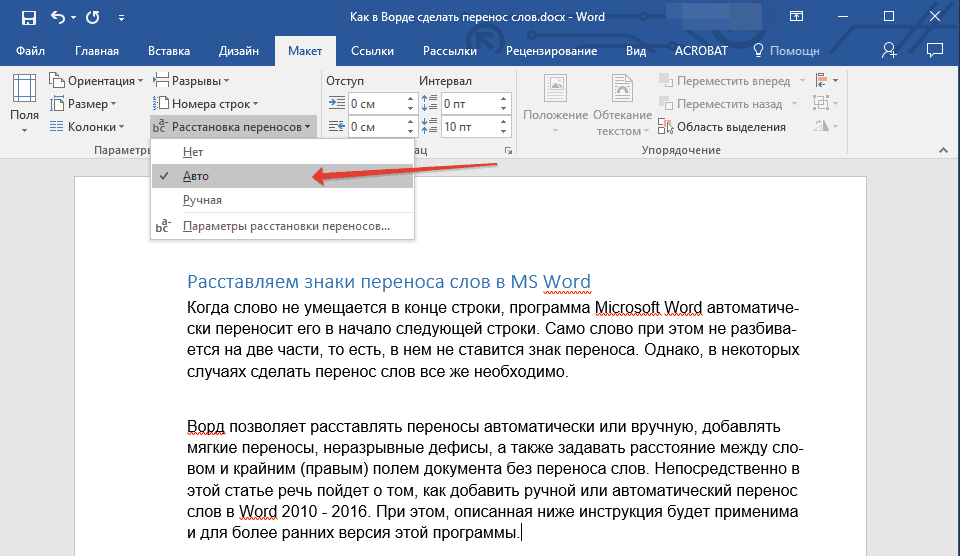
4. Зарыл учурларда, текст автоматтык ташымалдоочу болот.
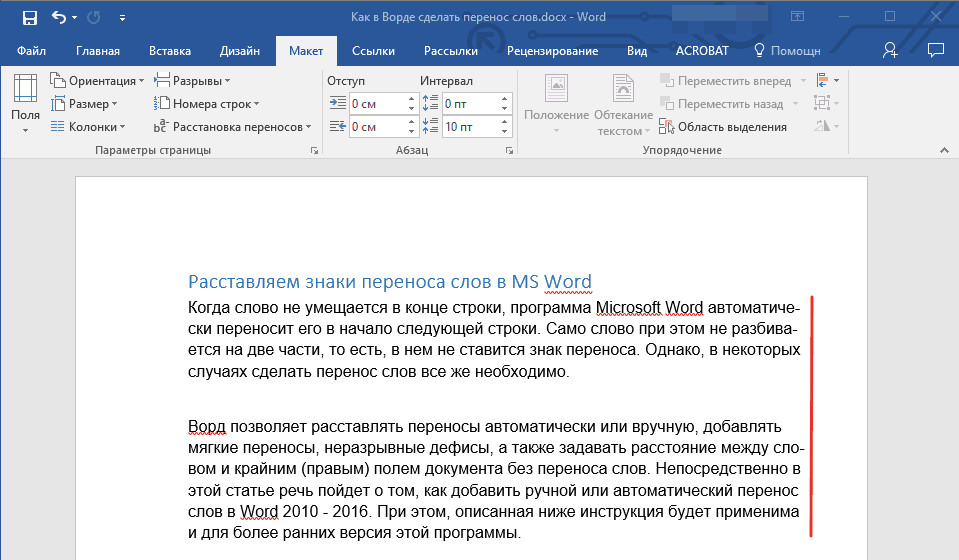
hyphens кошуу
ал сызыктын жок кирген бир сөздү же сөз айкашын бузуп көрсөтүү керек болгондо, аны пайдалануу сунуш кылынат hyphens . аны менен, сөз "катмарлыкты" "Баштапкы", тескерисинче, "Баштапкы" караганда, түрткү болушу керек, мисалы үчүн көрсөтүүгө болот.
Эскертүү: сөз аны жумшак өткөрүп коюп, анда сызыктын аягында эмес, ташымалдоо гана "Display" режиминде көрүүгө болот.
1. "пункт" тобу, "Башкы бет" жайгашкан, анын жайгашкан жерин аныктап жана басып "бардык жышаандарды көрсөтүү."
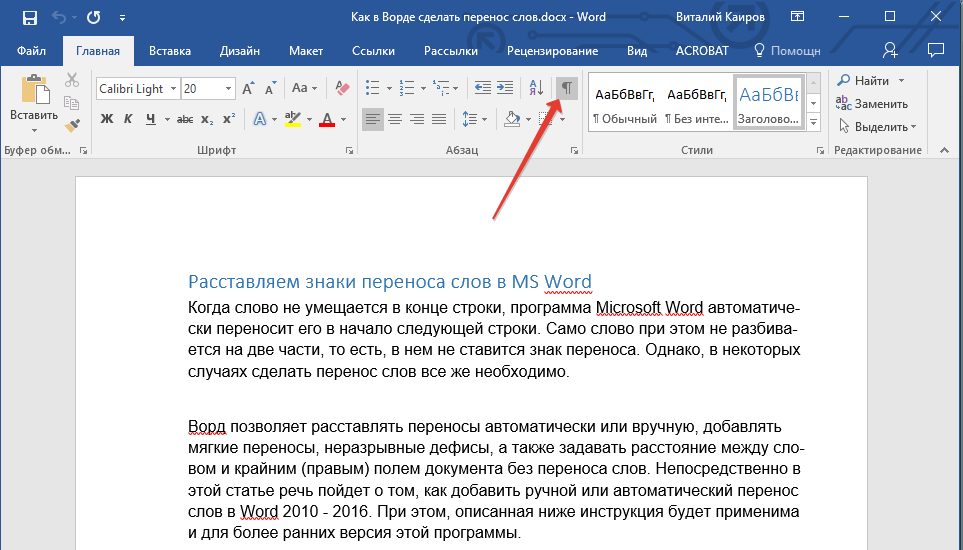
2. hyphens үчүн да, сөз жерде чычкандын сол баскычын чыкылдатып.
3. "Ctrl + - (сызыкча)".
4. сөз белгиси ташымалданбаган кездешет.
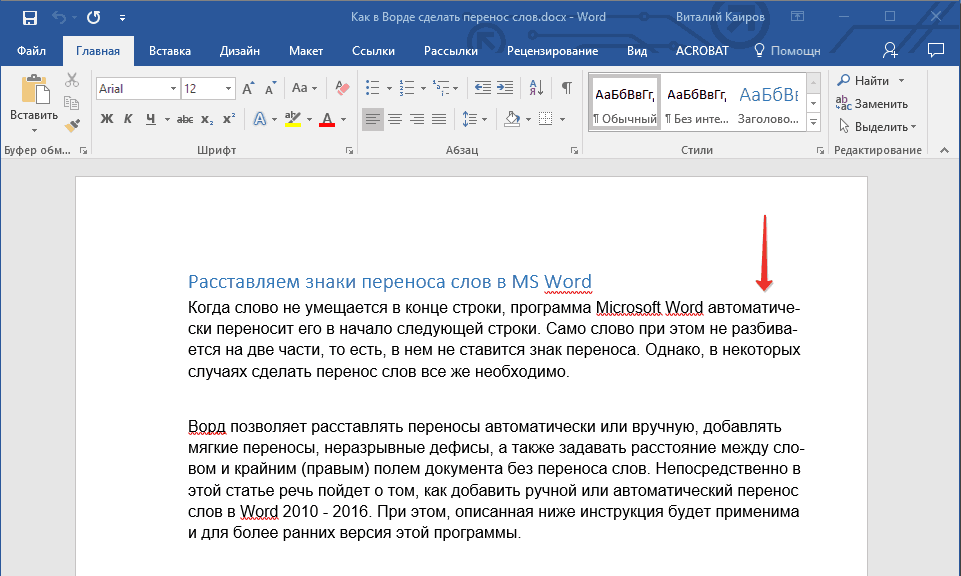
Документте Hyphenation
1. hyphenate көрүнө турган документтин бөлүгүн танда.
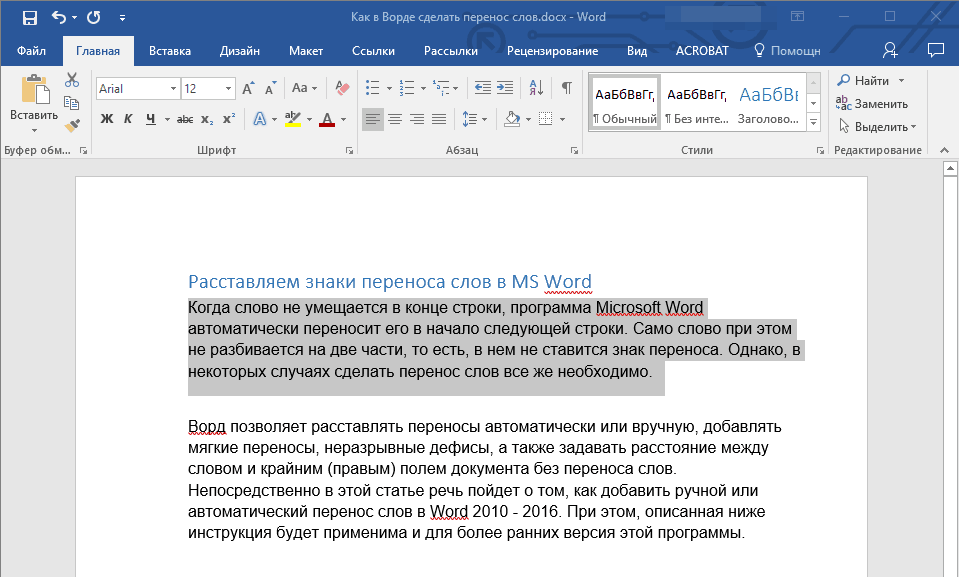
2. кошумча барагындагы "макет" жана "ташымалдоочу" басып өтүү (топ "Page Орнотууну") жана "Auto" тандоо.
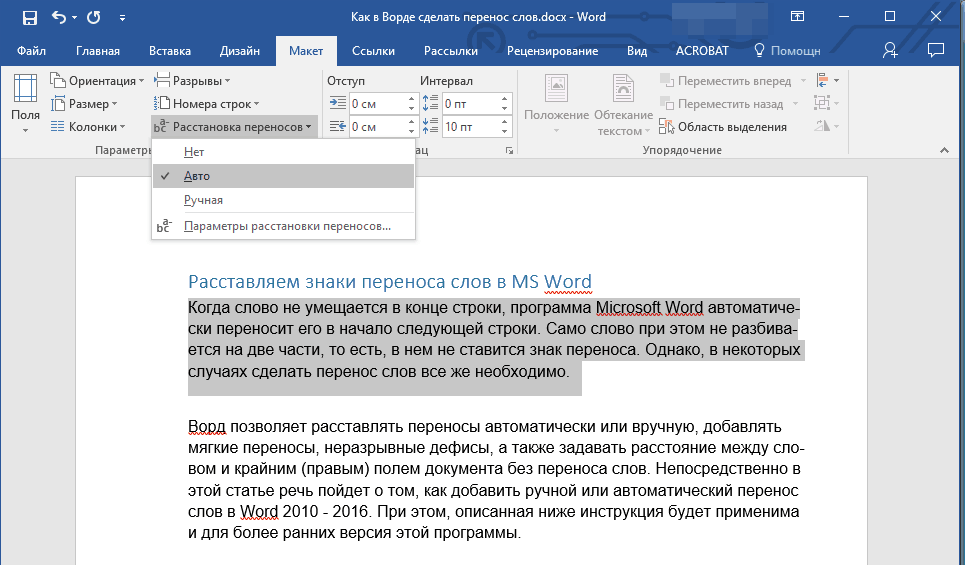
3. Текстти Сиздин тандоо боюнча эсеп жазуусу которууларды пайда болот.
Кээде окуу куралынын текстин hyphenate керек. Ошондуктан, Word 2007-жылы туура кол ташымалдоо - 2016 программасын өз алдынча берилиши мүмкүн сөздөрдү табууга жөндөмү менен ишке ашат. Сизден кийин сен hyphens кошуу үчүн программанын өткөрүп берүү болуп келет жайгашуу орунун аныктайт.
тексттин ары түзөтүү болсо, катар узундугу өзгөрүшүнө эле, Word өзгөрүүлөр жана линияларын аягында гана котормолорун басып чыгарууга болот. Ошол эле учурда, сөздөрдү кайра-автоматтык ташымалдоочу мүмкүн эмес.
1. hyphenate көрүнө турган тексттин бир бөлүгүн танда.
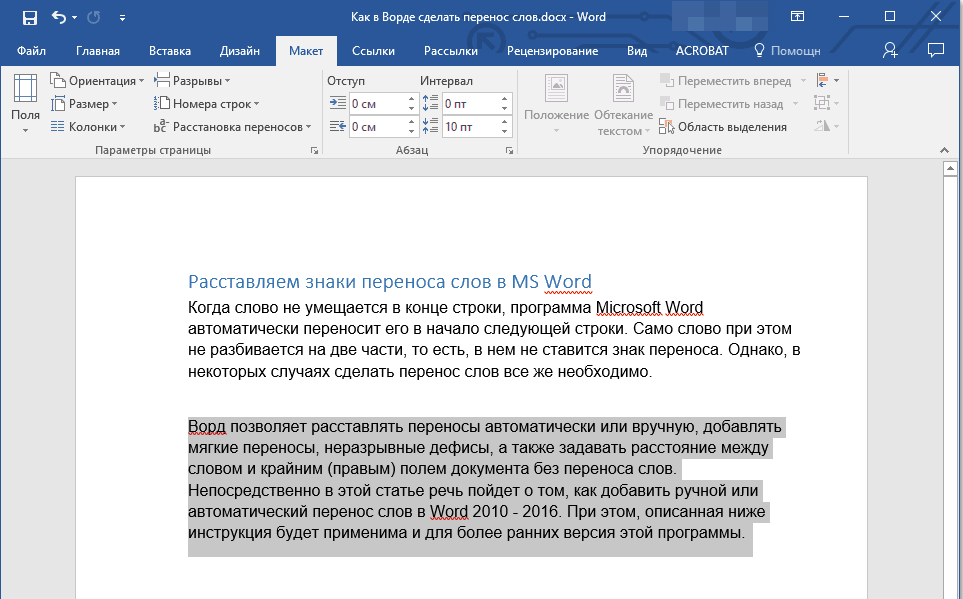
2. "жайылмасын" Өтмөккө барып, топтун "Page орнотуу" баскычы жайгашкан "ташымалдоочу", чык.
3. Укук-чыкылдатуу менюсунда "колдонмо" тандоо.
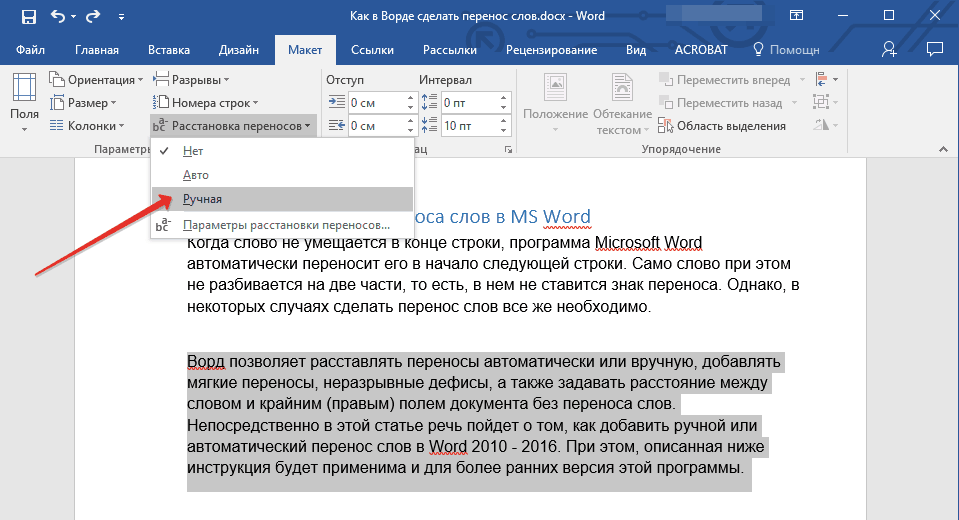
4. Программаны өткөрүп жана чакан диалог кутусунда алып келет мүмкүн сөздөр боюнча издөө жүргүзө берет.
- ордунда hyphens кошуу келсе, сунушталган Уорд, "ооба" чыкылдатуу.
- Сиз кабатында бир бөлүгүндө ташымалданбаган орнотуу үчүн керек болсо, ошол жерде курсорду жана "ооба" басып койду.
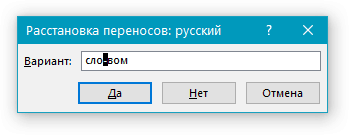
эмес сызыкча кошуу
Кээде ал катардын аягына сөздөр, сөз айкаштары же сандар ажырымына алдын алуу жана ташымалданбаган камтыган талап кылынат. Алсак, мисалы, бул кемчиликти жоюу мүмкүн тел номери "777-123-456", ал толугу менен кийинки сапта өткөрүлүп берилет.
1. Сен эмес сызыкча кошуу үчүн каалаган жерге курсорду жылдыруу.
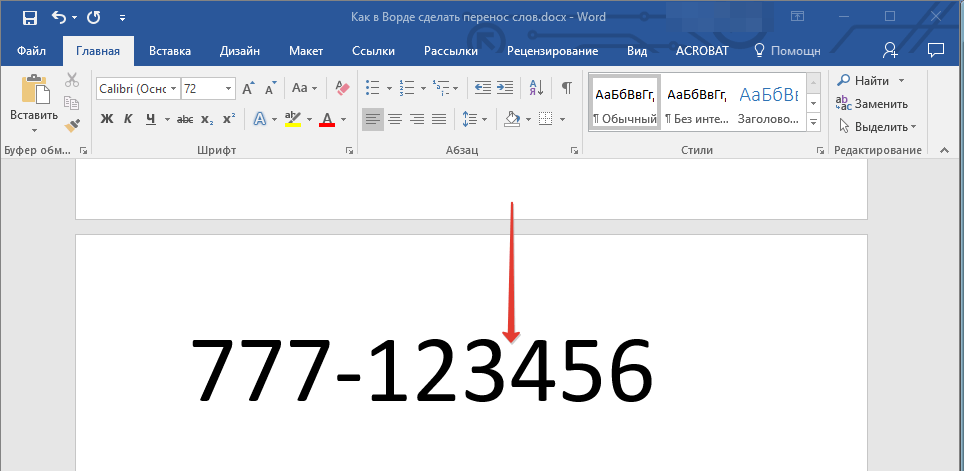
2. "Ctrl + Shift + - (сызыкча)".
3. Бөлүнбөс сызыкча сиздин тандаган жерге кошулат.
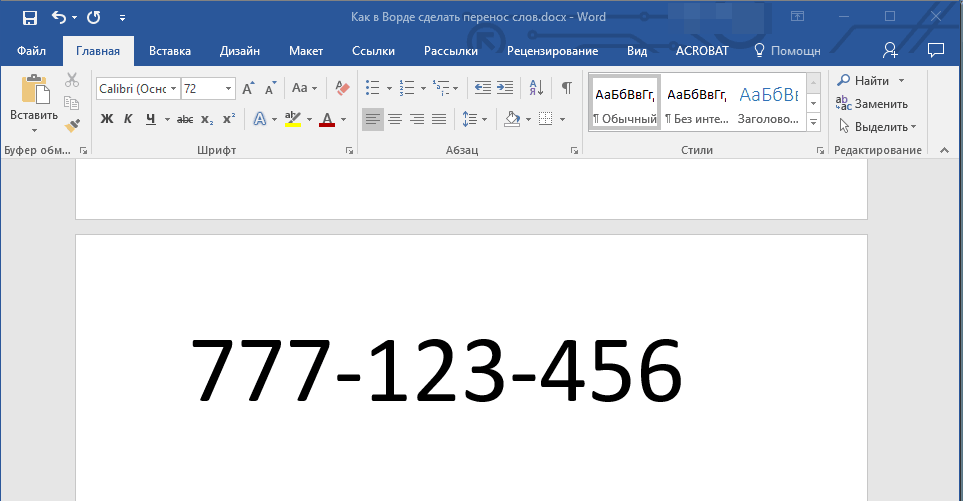
өткөрүп берүү аймагын аныктоо
Transfer зонасы сөзгө жана ташымалдоо жок барактын оң маржа ортосундагы мүмкүн болгон максималдуу аралыгын деп аталат. Бул аймак узак жана кууш да болушу мүмкүн.
которуулардын саны кененирээк өткөрүп аймакты жүргүзүлүшү мүмкүн азайтуу үчүн. бул орой учтарын азайтуу үчүн зарыл болсо, өткөрүп берүү аянты жана тар болушу керек болот.
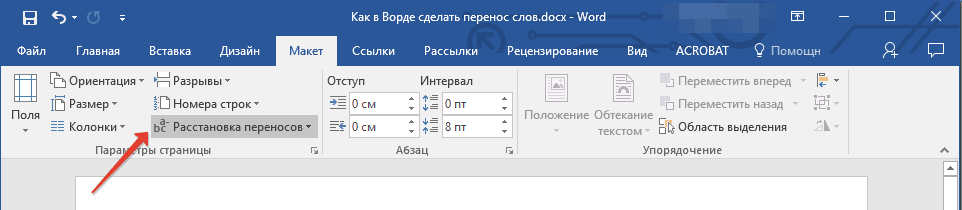
1. "жайылмасын" тобу "Page Орнотууну" жайгашкан "ташымалдоочу", чыкылдатып табулатура, тандоо "ташымалдоочу жолдору".
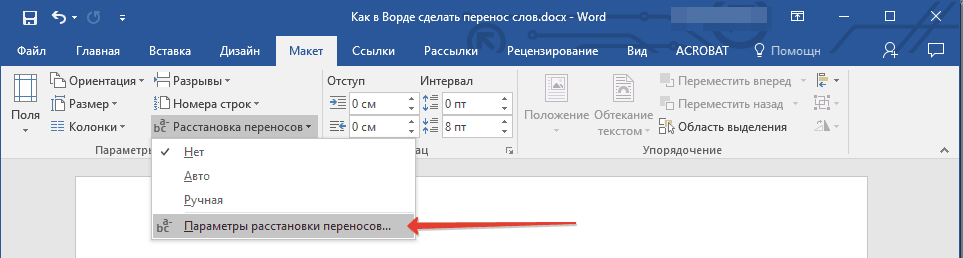
2. белгиленген керектүү балл болгон диалог кутусунда.
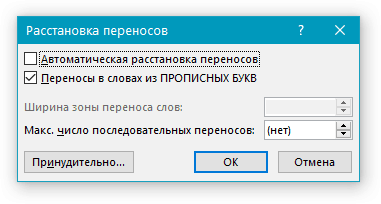
Болгону, азыр сен Сөзүндөгү hyphenate кантип билебиз 2010-2016, ошондой эле көп мурунку котормолордо Бул программа. Биз сизге өтө жемиштүү жана жакшы натыйжаларды каалайм.
Тууралоо Сөзүндө AutoSave
Сөзүнө AutoSave - өтө пайдалуу өзгөчөлүгү . Сиз көп текст менен иштөөгө жана компьютер, өзгөчө блок эмес, түздөн-түз сайылып турат материалдарды үзгүлтүксүз электр энергиясы менен камсыздоо . Менин жеке пикиримде, ал көп учурда аман бар.
Алыдын ала, Word жазуусу куткарат ачык документтер папкада ар бир 10 мүнөт "C: \ Users Papka_tekuschego_polzovatelya \ AppData \ Роуминг \ Microsoft \ Word \ \". Сиздин компьютер кокустан жабылып калса, кийинки жолу көрүү Word программасы аларга муктаждык жок болсо, анда колдонуучу сакталган ачуу же аларды жок кылуу талап кылынат.
Сиз орнотууларды жогоруда айтылган бир компьютер башка папкага autosave алып, ошондой эле жогорулатуу же анын жыштыгын төмөндөтүү өзгөртө аласыз. Hard бул зарыл болушу мүмкүн мисал жөнүндө ойлонуп, бирок сиз Word өчүрө аласыз autosave келсе.
бир сүрөттү кантип көчүрүп Word документти көрүү
Белгилүү болгондой, бир текст редактордо Microsoft Word тексти менен иштөө үчүн ыңгайлуу болуп саналат. Тагыраак айтканда, бир текст документтер Сиз сүрөттөрдү кыстара аласыз. Дээрлик бардык колдонуучулар үчүн кыла алат.
Ошол эле учурда көп адамдар текст редактору эле, бир Word документти үлгүлөрүн алуу жана башка сүрөттөлүштү, аларды сактап калуу үчүн кантип тийиштүү аспаптар жеткиликтүү билген эмес.
Кантип Сөзүндөгү сапта буруш үчүн
Сол жактагы Microsoft Word текст редактору жана жогорку баа терезе, адатта, ар түрдүү болот. Аны колдонуу менен документтин тексти чегараларын өзгөртүү үчүн өтө ыңгайлуу болуп саналат.
Ал кандайдыр бир себептерден улам бул сап жоголуп, ошол болот. Бул программаны колдонуу жата- себеп болот. бир нече эле оной менен кайра ордуна, аны алуу үчүн. Бирок, көп тажрыйбасыз колдонуучулар бул эмне болорун так билбейбиз.
Сөзү беттердин номуру Like
Мен көп Сөзүндөгү Pagination жандантууга кантип сурап жатам.
Бул милдеттерди салыштырмалуу жөнөкөйлүгүнө карабастан, кийип жана биргелешип беттер гана эмес, мүмкүн эмес бөлмөлөрдү алып тажрыйбасыз колдонуучулар Бирок, андан тышкары, жетиштүү билими бар адамдар көп.
бир эле учурда ачуу ар кандай барактар Word документти көрүү
Эмес, бардык колдонуучулар Microsoft Word текст редактордо экенин бир эле учурда бир нече терезелеринин эле документти өзгөртүүгө мүмкүнчүлүк берет.
Бул, мисалы, эгер өтө пайдалуу болуп саналат, сиз башында жана аягында өткөн маалымат салыштыруу жана элдештирүү келет көп документ . документ анын башталышы мүмкүн болгон, алардын бири эки терезелер менен ачылышы мүмкүн, жана башка - аягында. Бул учурда, стр дайыма жылып болбойт. жөн гана тиешелүү терезеден которула аласыз. Бул терезелери ар бир документ менен гана көрүүгө мүмкүн эмес, ошондой эле жөнгө салуу үчүн. терезелердин саны бир документ менен иштей ала турган, чектелбейт.
Кантип Word документти бир сөздү үчүн
Көбүбүз коргоого муктаж текст сырсөз. Бул документтерде камтылган кандай мааниге ээ эмес. негизги нерсе сырсөз тез жана күтпөстөн, аларды көрүү мүмкүн эмес болуп саналат.
бул көйгөйдү чечүүгө жөндөмсүз болуп саналат, ошондой эле белгилүү текст Microsoft редактору көпчүлүк кызматтык жана үй-эсептөө машиналары бар Word. Ал баарын колдоого түрдө (док, өлчөмү, RTF, ж.б.) документтери сырсөздөрдү салып берет.
башка Сөзүнүн түрү тартип зарыл иш-аракеттер ар түрдүү. Бул жерде сиз Сөзүн 2010 жана мурунку котормолордо боюнча сунуштарды таба аласыз.
Тектеш макалалар